En esta entrada utilizaremos Flipper Zero para generar QRs, aprovechando la capacidad QR Code.
Antes de empezar, ya deberías comprender los conceptos básicos de Flipper Zero, y también tener instalada la aplicación qFlipper.
Ahora sí, comencemos:
Uso de QR Code en Flipper Zero
Una de las capacidades de Flipper Zero, además de todas las bondades que ofrece, es la de generar códigos QR. La ventaja de esta funcionalidad, es que no solo nos permite generar QR de sitios (URLs), sino que también podemos generar QR para hacer llamadas a un número, compartir credenciales de Wifi o una tarjeta de contacto para que sea añadida directamente a la lista de contactos de tu teléfono móvil.
Para poder utilizar esta función, debemos seguir los siguientes pasos:
Para esta guía, se ha utilizado un Flipper Zero con el firmware Momentum 1.2.0, el cual puedes descargar desde acá: https://momentum-fw.dev/
- Desde el Flipper Zero, vamos a ir a la ruta Apps – Tools – QR Code
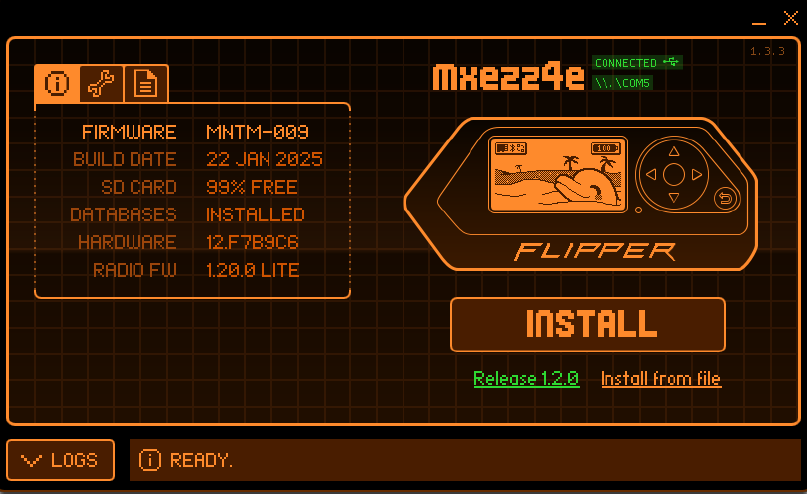
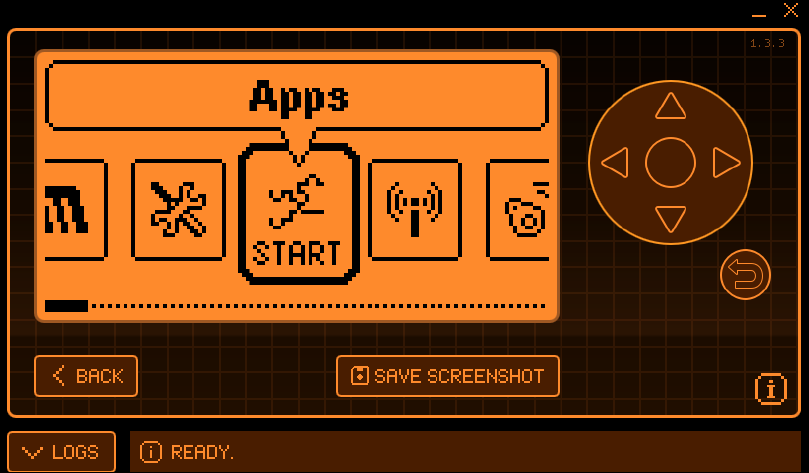
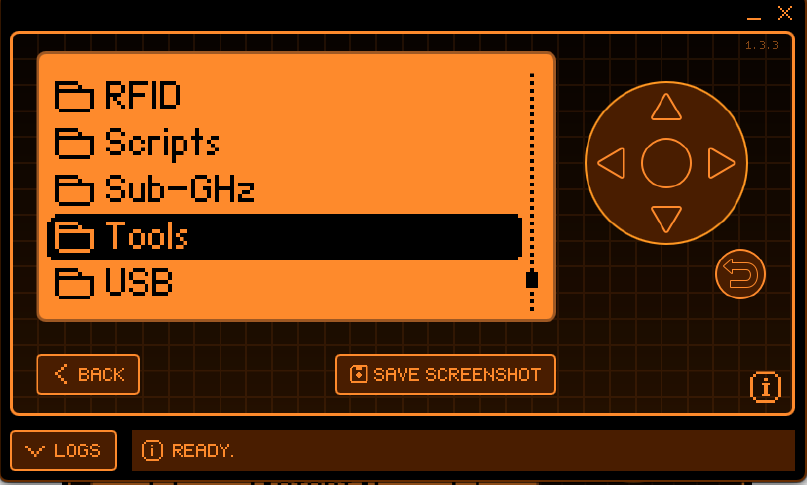
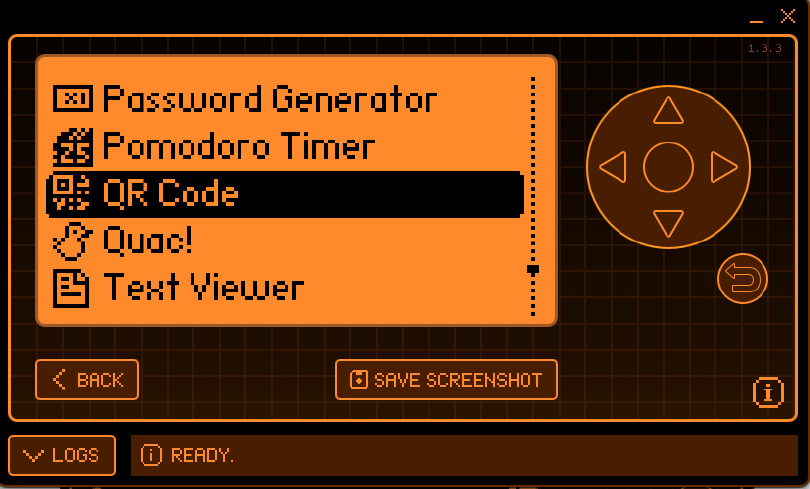
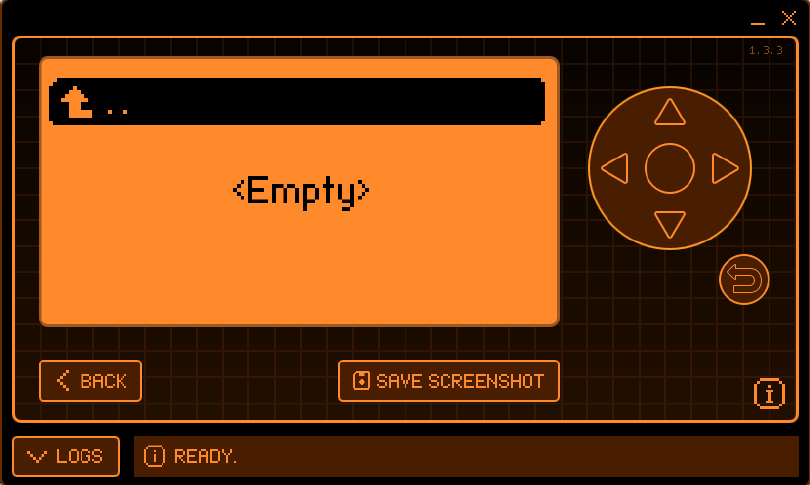
- Como vemos, no existe contenido, por lo tanto, debemos generarlo. Para ello, abriremos un editor de texto e ingresaremos el siguiente contenido:
Filetype: QRCode
Version: 1
QRMode: B
QRVersion: 6
QRECC: L
Message: https://www.youtube.com/watch?v=a2GujJZfXpg
Message: 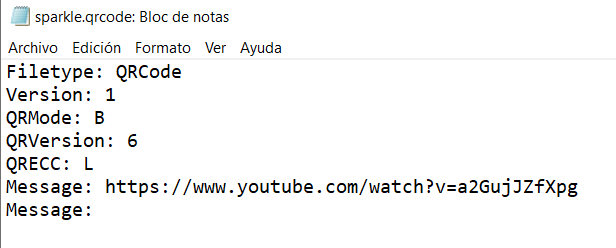
- Antes de seguir, es importante indicar que la sintaxis sigue una estructura cuya documentación puedes encontrar aquí: https://github.com/bmatcuk/flipperzero-qrcode. A continuación te explicamos algunos puntos clave:
- El parámetro Versión, indica si es de tipo 0, 1 o 2, dependiendo de la versión de Qrcode que tengas. La lista de versiones las puedes encontrar acá: https://github.com/bmatcuk/flipperzero-qrcode/releases. La versión 2 (actual), tiene mejoras y nuevas características.
- El parámetro QRMode, permite seleccionar entre 4 tipos: Numeric (N), Alpha-Numeric (A), Binary (B), y Kanji (K). El modo Binary es el único que permite colocar en el mensaje un contenido con múltiples líneas, ya que puede leer el contenido en utf-8. Asimismo, el modo binary también usa la codificación Latin-1.
- Message: Aquí irá la carga útil de nuestro QR.
- En nuestro ejemplo, hemos agregado un enlace de Youtube, y el QR debe contener esta información para que sea reconocido por la cámara de tu equipo móvil, o tu lector de QR.
- El archivo lo tenemos que guardar con extensión .qrcode
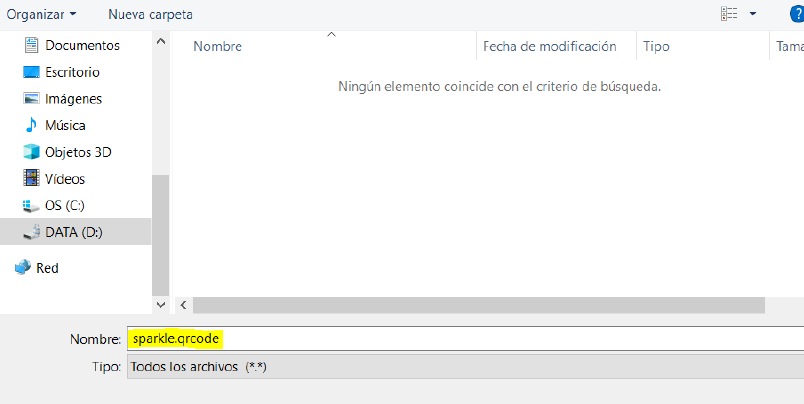
- Ahora, utilizando QFlipper, llevaremos el archivo a la siguiente ruta: SD Card/apps_data/qrcode/
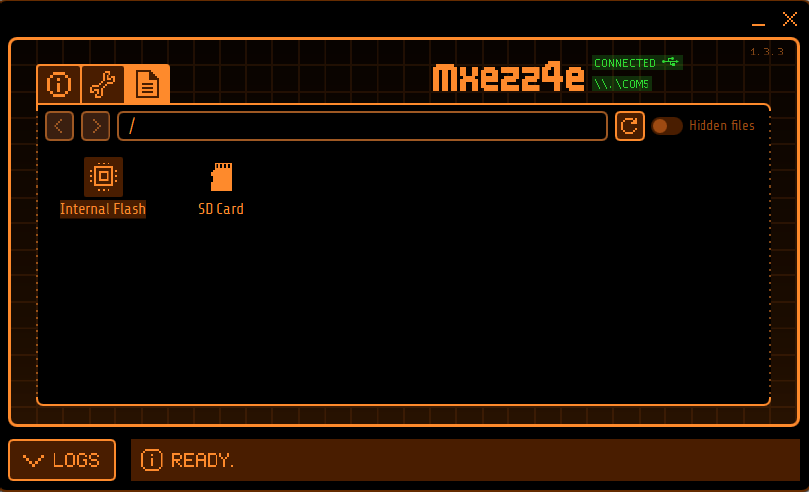
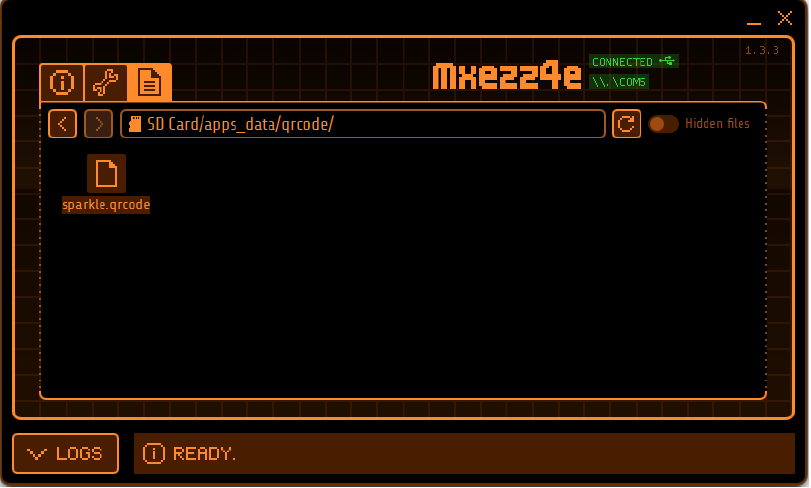
- Dentro del Flipper Zero, iremos a la ruta a donde nos dirigimos antes, y esta vez veremos el archivo, el cual vamos a pulsar:

- Nuestro Flipper Zero generará un QR, el cual es completamente funcional:

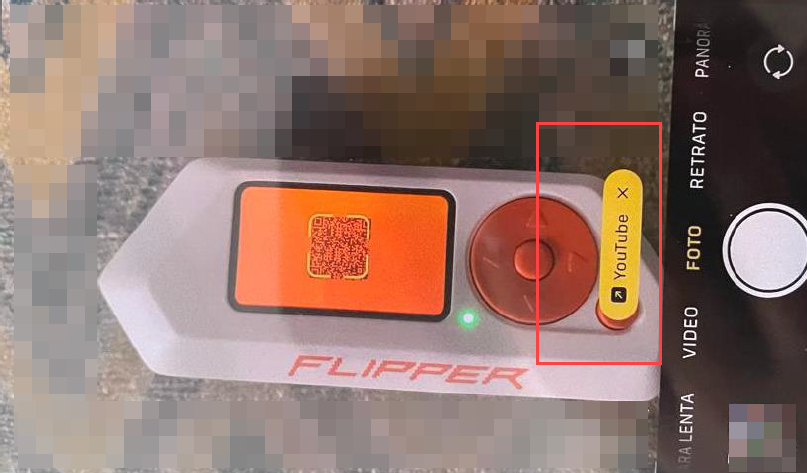
Ahora crearemos otro QR, pero esta vez para guardar un número telefónico al que se pueda llamar cuando se lea a través de la cámara:
- Vamos a escribir otro archivo .qrcode, esta vez con el siguiente contenido:
Filetype: QRCode
Version: 1
QRMode: B
QRVersion: 6
QRECC: L
Message: 987654321
Message: 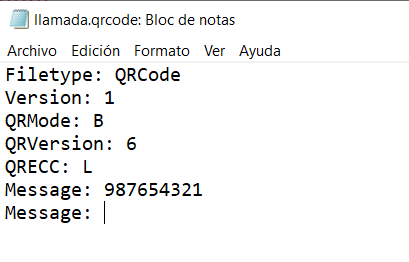
- Lo colocamos en la misma ruta: SD Card/apps_data/qrcode/ y realizamos el mismo procedimiento. El Flipper generará el código QR, el cual permitirá llamar al número de teléfono indicado:

Existen múltiples usos para esta funcionalidad, acá te dejamos el código para compartir Wifi:
Filetype: QRCode
Version: 0
Message: WIFI:S:<ssid>;P:<password>;T:<encryption>;Bonus:
Si no tienes el mismo firmware que hemos utilizado, en donde aparece ya la funcionalidad instalada. Puedes instalar la aplicación en tu Flipper desde el siguiente enlace:
https://lab.flipper.net/apps/qrcode
O en todo caso instalar la aplicación directamente desde la fuente:
https://github.com/bmatcuk/flipperzero-qrcode
Esperamos que este artículo te haya sido de utilidad
